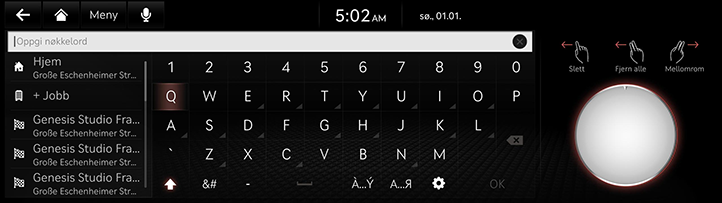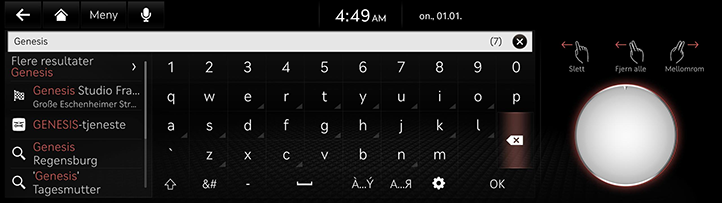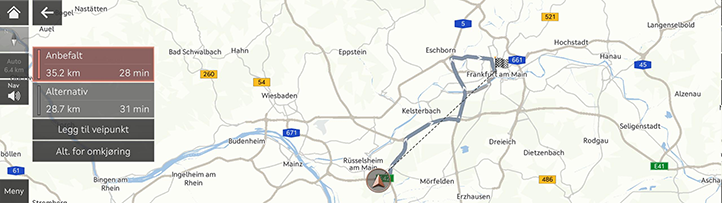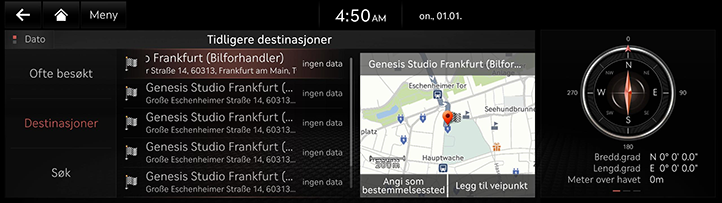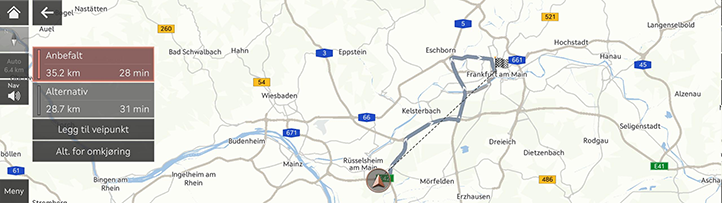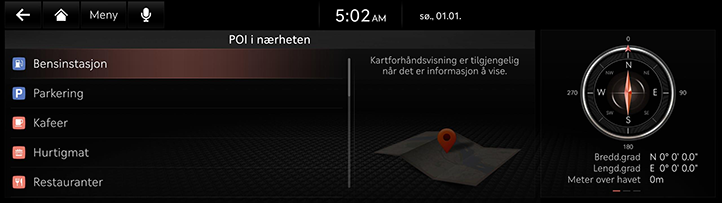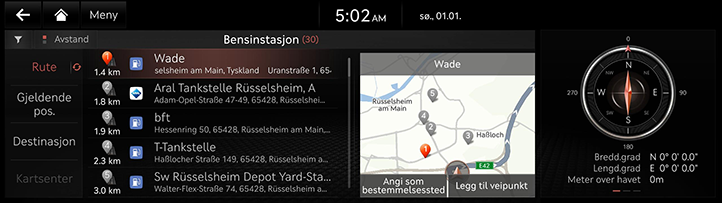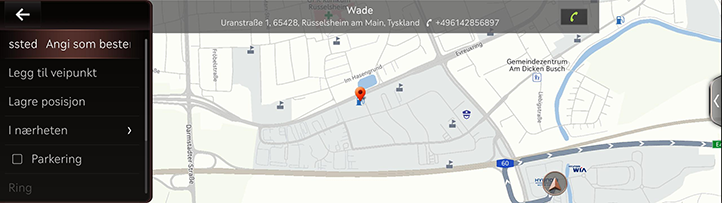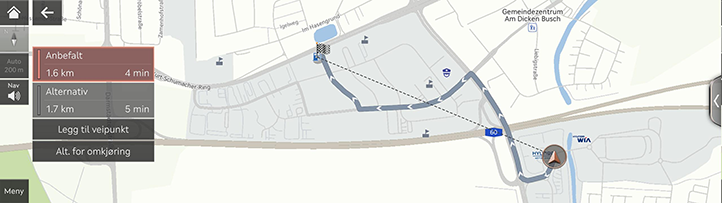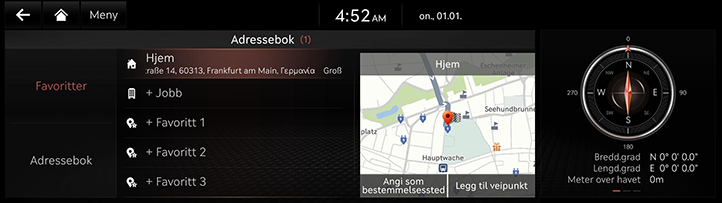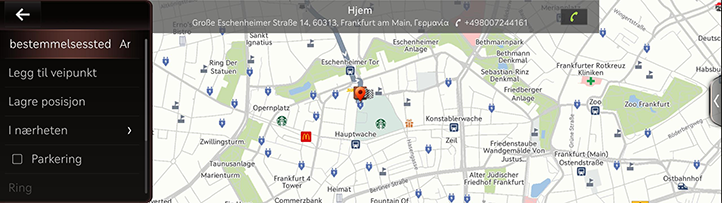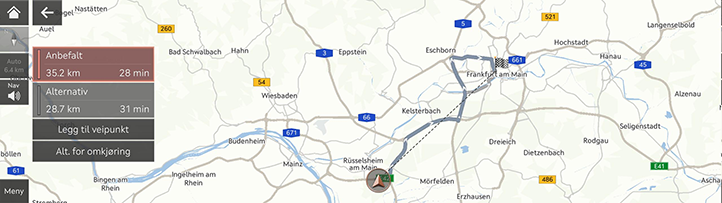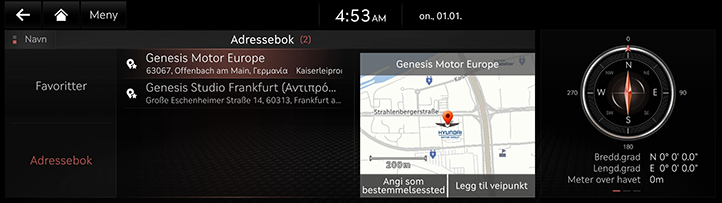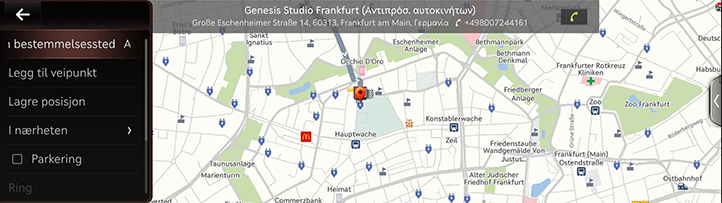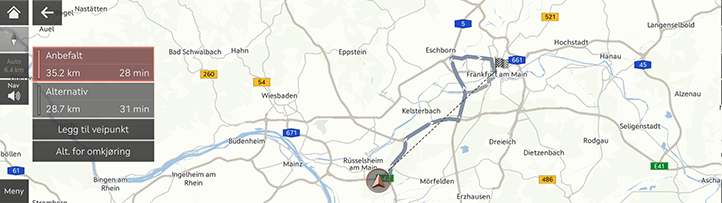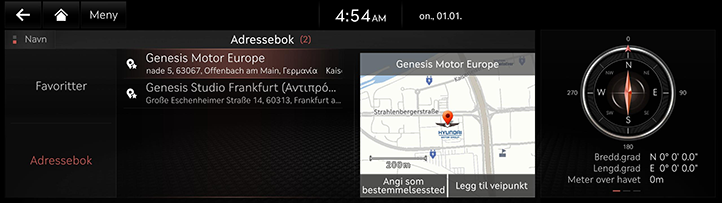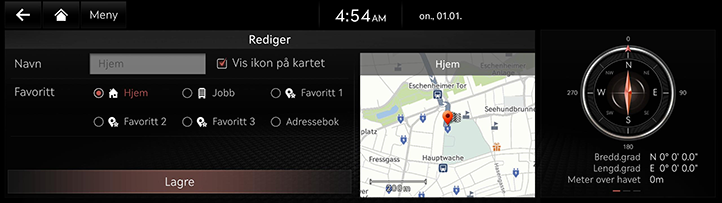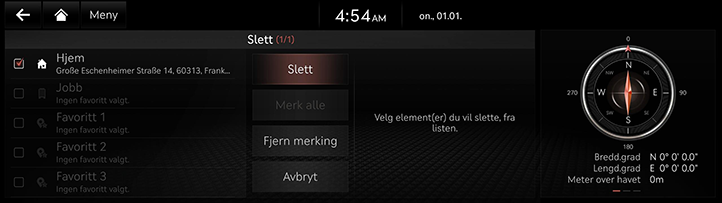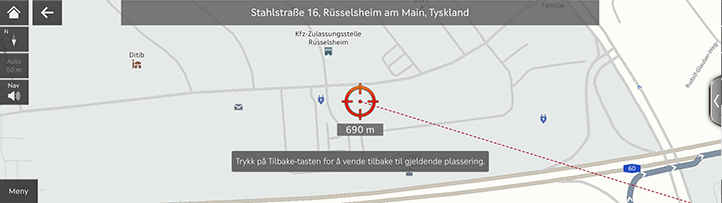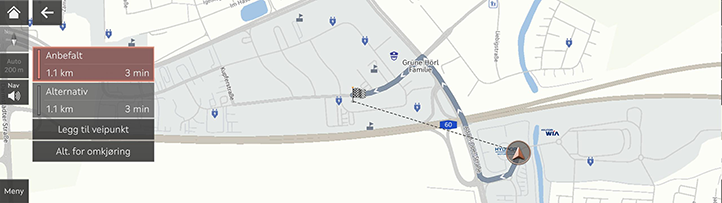Søker etter destinasjon
Konfigurer destinasjoner ved søk
Konfigurer en destinasjon ved å skrive inn POI-navn, adresse eller koordinater.
- Trykk på [Navigasjonsmeny] > [Søk] på startskjermen.
Eller trykk på [ ] på kartskjermen.
] på kartskjermen.
|
|
- Skriv inn et søkeord og trykk på [OK].
|
|
- Trykk på ønsket sted og trykk på [Fastsett som destinasjon].
|
|
- [Legg til veipunkt]: Redigerer ruten ved å legge til en avstikker. Kun tilgjengelig når destinasjonen er angitt.
- [Lagre plassering]: Legger til stedet på lagret sted.
- [I nærheten]: Konfigurer POI-kategorien som skal vises på kartskjermen.
- [Parkering]: Viser parkeringsplasser rundt plassering.
-
[Anrop]/[
 ]: Ringer. Ringefunksjonen er ikke tilgjengelig hvis ingen telefonnumre er lagret eller Bluetooth ikke er tilkoblet.
]: Ringer. Ringefunksjonen er ikke tilgjengelig hvis ingen telefonnumre er lagret eller Bluetooth ikke er tilkoblet.
- [Display av]: Slår av skjermen.
- [Håndbok på nett]: Viser QR-koden for bruksanvisningen til tilsvarende funksjon.
- [Delt skjerm]: Viser delt skjerm.
- Velg ønsket rute.
|
|
- [Anbefalt]: Gir den optimale ruten til destinasjonen ved å vurdere trafikkinformasjon i sanntid, avstand og kostnad.
- [Alternativ]: Gir den alternative rute til destinasjonen.
- [Legg til veipunkt]: Redigerer ruten ved å legge til en avstikker.
- [Alternativer for omkjøring]: Angi rutealternativene du vil unngå.
|
,Merk |
|
Konfigurer destinasjon med forrige destinasjoner
Konfigurer en tidligere destinasjon som en destinasjon.
- Trykk på [Navigasjonsmeny] > [Tidligere destinasjoner] på startskjermen.
|
|
- Trykk på ønsket sted og trykk på [Fastsett som destinasjon].
|
|
- [Legg til veipunkt]: Redigerer ruten ved å legge til en avstikker. Kun tilgjengelig når destinasjonen er angitt.
- [Lagre plassering]: Legger til stedet på lagret sted.
- [I nærheten]: Konfigurer POI-kategorien som skal vises på kartskjermen.
- [Parkering]: Viser parkeringsplasser rundt plassering.
-
[Anrop]/[
 ]: Ringer. Ringefunksjonen er ikke tilgjengelig hvis ingen telefonnumre er lagret eller Bluetooth ikke er tilkoblet.
]: Ringer. Ringefunksjonen er ikke tilgjengelig hvis ingen telefonnumre er lagret eller Bluetooth ikke er tilkoblet.
- [Display av]: Slår av skjermen.
- [Håndbok på nett]: Viser QR-koden for bruksanvisningen til tilsvarende funksjon.
- [Delt skjerm]: Viser delt skjerm.
- Velg ønsket rute.
|
|
- [Anbefalt]: Gir den optimale ruten til destinasjonen ved å vurdere trafikkinformasjon i sanntid, avstand og kostnad.
- [Alternativ]: Gir den alternative rute til destinasjonen.
- [Legg til veipunkt]: Redigerer ruten ved å legge til en avstikker.
- [Alternativer for omkjøring]: Angi rutealternativene du vil unngå.
Konfigurer destinasjoner med POI
Angi en destinasjon gjennom ulike kategorier.
- Trykk på [Navigasjonsmeny] > [POI i nærheten] på startskjermen.
Eller trykk på [Meny] > [I nærheten] > [POI i nærheten] på kartskjermen.
|
|
- Trykk på ønsket funksjon.
|
|
- [Rute]: Søker etter fasiliteter rundt ruten.
- [Aktuelle Position]: Søker etter fasiliteter rundt det aktuelle stedet.
- [Destinasjon]: Søker etter fasiliteter rundt destinasjonen eller turpunktet.
- [Kartsenter]: Søker etter fasiliteter rundt det valgte stedet.
- Trykk på ønsket sted og trykk på [Fastsett som destinasjon].
|
|
- [Legg til veipunkt]: Redigerer ruten ved å legge til en avstikker. Kun tilgjengelig når destinasjonen er angitt.
- [Lagre plassering]: Legger til stedet på lagret sted.
- [I nærheten]: Konfigurer POI-kategorien som skal vises på kartskjermen.
- [Parkering]: Viser parkeringsplasser rundt plassering.
-
[Anrop]/[
 ]: Ringer. Ringefunksjonen er ikke tilgjengelig hvis ingen telefonnumre er lagret eller Bluetooth ikke er tilkoblet.
]: Ringer. Ringefunksjonen er ikke tilgjengelig hvis ingen telefonnumre er lagret eller Bluetooth ikke er tilkoblet.
- [Display av]: Slår av skjermen.
- [Håndbok på nett]: Viser QR-koden for bruksanvisningen til tilsvarende funksjon.
- [Delt skjerm]: Viser delt skjerm.
- Velg ønsket rute.
|
|
- [Anbefalt]: Gir den optimale ruten til destinasjonen ved å vurdere trafikkinformasjon i sanntid, avstand og kostnad.
- [Alternativ]: Gir den alternative rute til destinasjonen.
- [Legg til veipunkt]: Redigerer ruten ved å legge til en avstikker.
- [Alternativer for omkjøring]: Angi rutealternativene du vil unngå.
Innstilling av destinasjon med favoritter
Still inn favorittene som en destinasjon.
- Trykk på [Navigasjonsmeny] > [Adressebok] på startskjermen.
- Trykk på [Favoritter].
|
|
- Trykk på ønsket sted og trykk på [Fastsett som destinasjon].
|
|
- [Legg til veipunkt]: Redigerer ruten ved å legge til en avstikker. Kun tilgjengelig når destinasjonen er angitt.
- [Lagre plassering]: Legger til stedet på lagret sted.
- [I nærheten]: Konfigurer POI-kategorien som skal vises på kartskjermen.
- [Parkering]: Viser parkeringsplasser rundt plassering.
-
[Anrop]/[
 ]: Ringer. Ringefunksjonen er ikke tilgjengelig hvis ingen telefonnumre er lagret eller Bluetooth ikke er tilkoblet.
]: Ringer. Ringefunksjonen er ikke tilgjengelig hvis ingen telefonnumre er lagret eller Bluetooth ikke er tilkoblet.
- [Display av]: Slår av skjermen.
- [Håndbok på nett]: Viser QR-koden for bruksanvisningen til tilsvarende funksjon.
- [Delt skjerm]: Viser delt skjerm.
- Velg ønsket rute.
|
|
- [Anbefalt]: Gir den optimale ruten til destinasjonen ved å vurdere trafikkinformasjon i sanntid, avstand og kostnad.
- [Alternativ]: Gir den alternative rute til destinasjonen.
- [Legg til veipunkt]: Redigerer ruten ved å legge til en avstikker.
- [Alternativer for omkjøring]: Angi rutealternativene du vil unngå.
Konfigurer destinasjon med adresseboken
Konfigurer de lagrede stedene som destinasjon.
- Trykk på [Navigasjonsmeny] > [Adressebok] på startskjermen.
- Trykk på [Adressebok].
|
|
- Trykk på ønsket sted og trykk på [Fastsett som destinasjon].
|
|
- [Legg til veipunkt]: Redigerer ruten ved å legge til en avstikker. Kun tilgjengelig når destinasjonen er angitt.
- [Lagre plassering]: Legger til stedet på lagret sted.
- [I nærheten]: Konfigurer POI-kategorien som skal vises på kartskjermen.
- [Parkering]: Viser parkeringsplasser rundt plassering.
-
[Anrop]/[
 ]: Ringer. Ringefunksjonen er ikke tilgjengelig hvis ingen telefonnumre er lagret eller Bluetooth ikke er tilkoblet.
]: Ringer. Ringefunksjonen er ikke tilgjengelig hvis ingen telefonnumre er lagret eller Bluetooth ikke er tilkoblet.
- [Display av]: Slår av skjermen.
- [Håndbok på nett]: Viser QR-koden for bruksanvisningen til tilsvarende funksjon.
- [Delt skjerm]: Viser delt skjerm.
- Velg ønsket rute.
|
|
- [Anbefalt]: Gir den optimale ruten til destinasjonen ved å vurdere trafikkinformasjon i sanntid, avstand og kostnad.
- [Alternativ]: Gir den alternative rute til destinasjonen.
- [Legg til veipunkt]: Redigerer ruten ved å legge til en avstikker.
- [Alternativer for omkjøring]: Angi rutealternativene du vil unngå.
|
,Merk |
|
Trykk på [Navn] eller [Dato] på skjermen for å endre sorteringsmetoden. |
Legge til favoritter eller adressebok
Legg til [Favoritter] eller [Adressebok].
- Trykk på [Navigasjonsmeny] > [Adressebok] på startskjermen.
- Trykk på [Favoritter] eller [Adressebok].
|
|
- Trykk på [Meny] > [Legg til].
- Søk etter stedet du vil legge til ved hjelp av ulike alternativer.
- Trykk på [Lagre plassering] eller [OK].
Redigere favoritter eller adressebok
- Trykk på [Navigasjonsmeny] > [Adressebok] på startskjermen.
- Trykk på [Favoritter] eller [Adressebok].
- Trykk på [Meny] > [Rediger].
- Velg og rediger ønsket sted.
|
|
- [Navn]: Etter at navnet er redigert, trykk på [OK]. [Hjem] og [Jobb] kan ikke endres.
- [Vis ikon på kartet]: Velg for å vise ikonet på kartet.
- [Favoritt]: Velg en favorittgruppe for å lagre stedet.
- Trykk på [Lagre].
Slette favoritter eller adressebok
- Trykk på [Navigasjonsmeny] > [Adressebok] på startskjermen.
- Trykk på [Favoritter] eller [Adressebok].
- Trykk på [Meny] > [Slett].
|
|
- Velg ønsket sted og trykk på [Slett].
- [Merk alle]: Markerer alle steder.
- [Fjern all merking]: Opphever merkingen av alle steder.
- [Avbryt]: Går tilbake til forrige skjermbilde.
Administrerer lagret sted
Importerer lagret sted fra USB-minneenhet.
Denne funksjonen brukes til å importere lagret sted som er lagret på en USB-minneenhet.
- Koble til en USB-enhet til USB-porten.
- Trykk på [Innstillinger] > [Navigasjon] > [Automatiske funksjoner] > [Mine data ] > [ Importer favoritter og tidl. destinasjoner fra USB ] på startskjermen.
- Trykk på [Ja] > [OK].
- Trykk på [Vis] og sjekk lagret sted som er importert fra USB.
Eksporterer lagret sted til USB-minneenhet
Denne funksjonen brukes til å eksportere lagret sted til USB-minneenhet.
- Koble til en USB-enhet til USB-porten.
- Trykk på [Innstillinger] > [Navigasjon] > [Automatiske funksjoner] > [Mine data] > [ Eksporter favoritter og tidl. destinasjoner til USB ] på startskjermen.
- Trykk på [Ja].
|
, Merk |
|
Konfigurer destinasjon via skrolling
Stiller inn destinasjon på det gjeldende kartet.
- Trykk på og dra ønsket sted på kartskjermen.
Den valgte posisjonen vises midt på skjermen, og et rullemerke vises.
|
|
- Trykk på [Meny] > [Fastsett som destinasjon].
- Velg ønsket rute.
|
|
- [Anbefalt]: Gir den optimale ruten til destinasjonen ved å vurdere trafikkinformasjon i sanntid, avstand og kostnad.
- [Alternativ]: Gir den alternative rute til destinasjonen.
- [Legg til veipunkt]: Redigerer ruten ved å legge til en avstikker.
- [Alternativer for omkjøring]: Angi rutealternativene du vil unngå.
|
,Merk |
|